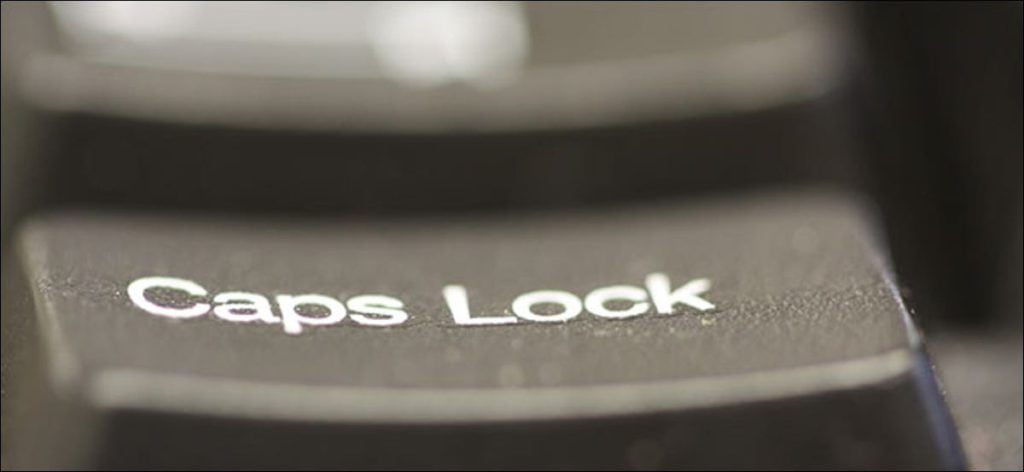¿NO ODIA CUANDO ACCIDENTALMENTE PRESIONA EL BLOQUEO DE TAPAS?
Mmm. Lo siento. Déjame intentar de nuevo.
¿No odias cuando presionas accidentalmente Bloq Mayús? Si no tiene cuidado, puede escribir un párrafo completo antes de darse cuenta de su error. Puede cambiar fácilmente el caso del texto en Microsoft Word, pero si estuviera escribiendo en su navegador u otro editor, podría pensar que es hora de reescribirlo todo.
No si tu tienes Bloqueo inteligente de mayúsculas para Windows Dónde para macOS, Aunque. Este sencillo programa le da a su tecla de bloqueo de mayúsculas todo tipo de nuevos poderes, lo que le permite resaltar el texto y luego presionar Bloq Mayús para cambiar rápidamente el texto de «MAYÚSCULAS» a «minúsculas».
Este es el caso de uso básico y, para la mayoría de los usuarios, es suficiente. Pero ese no es el único truco que ofrece Smart Caps Lock, y para obtener más información, necesitamos profundizar un poco en la configuración.
El programa vive en la bandeja del sistema o en la barra de menú. En una Mac, este icono indica si el bloqueo de mayúsculas está activado o desactivado: negro sólido significa activado, contorno negro significa desactivado. En Windows, desafortunadamente, el ícono es siempre el mismo.

Toque el icono y verá una lista personalizable de atajos de teclado, todos activados al mantener presionadas las teclas modificadoras antes de presionar Bloq Mayús.
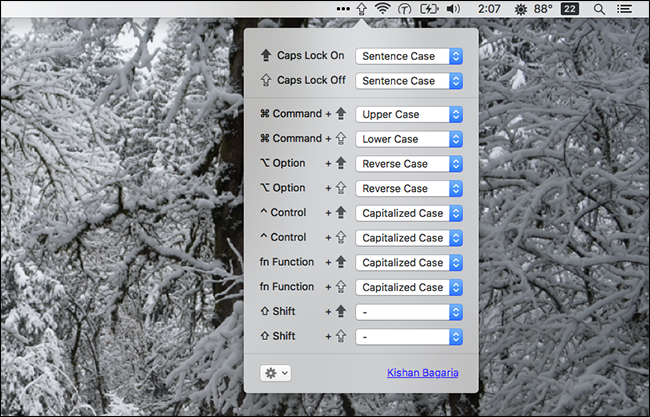
En una Mac, las teclas modificadoras disponibles son Comando, Opción, Control, Mayús y Fn. Los usuarios de Windows pueden usar la tecla de Windows, los modificadores Ctrl y Shift.
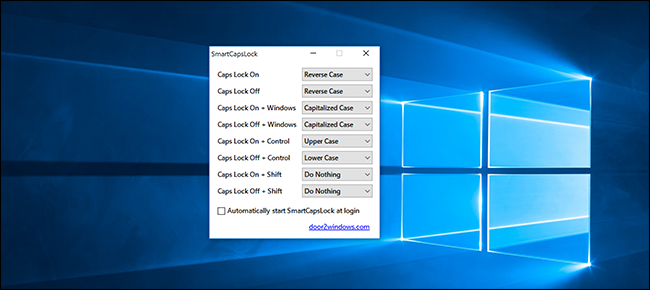
Los usuarios pueden configurar estos modificadores con Bloq Mayús para activar cinco estados de caso diferentes.
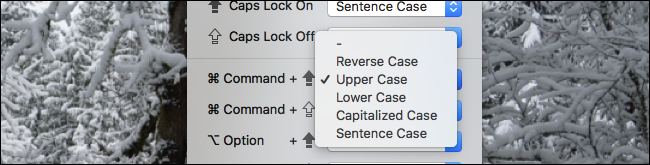
¿Qué significa? Aquí hay una descripción general rápida, seguida de «Esta es una oración de ejemplo» en el estado del caso dado.
- Invertir el caso hace un reemplazo uno por uno de un caso a otro. «ESTE ES UN EJEMPLO DE SENTENCIA». Esto es perfecto para esos bloques de texto que escribió accidentalmente con el bloqueo de mayúsculas activado.
- Mayúsculas pone en mayúscula todas las letras, sean más antiguas o no. “ESTE ES UN EJEMPLO DE SENTENCIA. Esto es genial cuando no te das cuenta de lo enojado que estás hasta que terminas de escribir.
- Diminuto minúsculas todas las letras, ya sea que hayan sido minúsculas o no. “Esta es una oración de ejemplo. «
- Mayúsculas escribe la primera letra de cada palabra en mayúscula y el resto en minúscula. “Esta es una oración de ejemplo. «
- Caso de la sentencia ponga la primera letra de la primera palabra en mayúscula y todas las demás letras en minúscula. “Esta es una oración de ejemplo. «
Lo más probable es que no los necesite todos, pero la mayoría de los usuarios querrán acceder al menos a uno, así que configure las cosas como desee. Es un programa simple, pero de vez en cuando te hará la vida mucho más fácil.
Si prefiere evitar el bloqueo de mayúsculas por completo, puede desactivar o reasignar la tecla de bloqueo de mayúsculas, o incluso convertirla en una tecla de búsqueda estilo Chromebook. Pero si desea mantener las mayúsculas bloqueadas, esta herramienta hace que sea mucho más fácil limpiar cualquier desorden que pueda causar.
Autor de la foto: Al R